تنظیمات تلویزیون سامسونگ سری 7 ، همه آنچه که باید بدانید
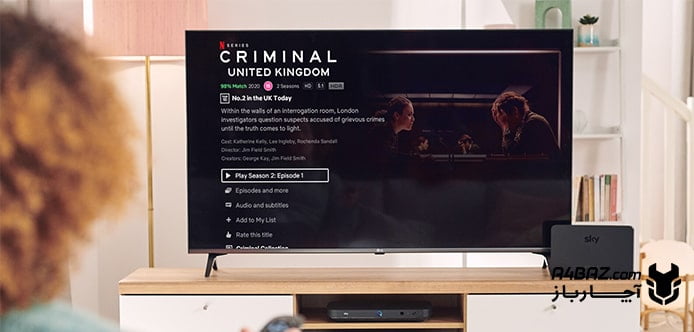
تلویزیونهای سامسونگ سری 7، گروهی از تلویزیونهای هوشمند هستند که در ابعاد مختلفی تولید میشوند و کیفیت مناسبی دارند. برای تنظیمات تلویزیون سامسونگ سری 7 باید نحوه کار با منوها و برنامههای آن را بدانید.
در این مقاله از آچارباز، به صورت مرحله به مرحله، شما را با راهاندازی، تنظیمات اولیه، تنظیمات گیرنده و تصویر این سری از تلویزیونها آشنا میکنیم.
فهرست محتوا
راهنمای اولیه تنظیمات تلویزیون سامسونگ سری 7
در ابتدا برای استفاده از تلویزیونهای سری 7 سامسونگ، باید تنظیمات اولیه آن را انجام دهید. برای تنظیمات اولیه این دستگاه مراحل زیر را دنبال کنید.
- بعد وصل کردن درست اتصالات طبق دفترچه راهنما تلویزیون را روشن کنید.
- در ابتدا به صفحه زیر وارد میشوید. برای رفتن به مرحله بعد با استفاده از ریموت کنترل Welcome را انتخاب کنید.
- در صفحات باز شده گزینه NEXT را بزنید تا به صفحه زیر برسید.
- در این صفحه باید تنظیمات اینترنت تلویزیون سامسونگ سری 7 را انجام دهید. شبکه وافایی که قصد اتصال به آن را دارید انتخاب کنید. اگر شبکه مورد نظر شما در لیست نیست، یک بار Refresh را بزنید.
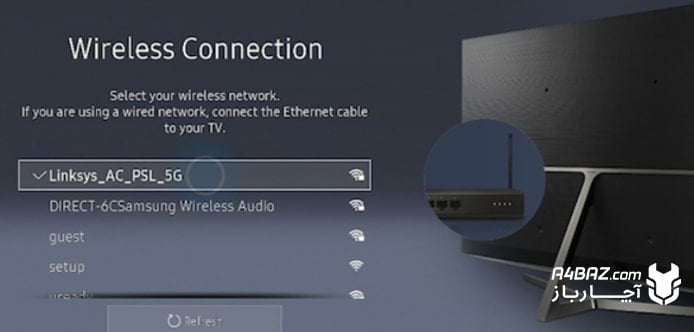
5. بعد از انتخاب شبکه وافای مورد نظر خود، در صفحه بعد، گزینه NEXT را بزنید تا صفحه زیر برسید.
6. در این مرحله باید با شرایط و ظوابط استفاده از تلویزیون موافقت کنید. برای این کار، تیک گزینه I Agree to all را بزنید و گزینه OK را انتخاب کنید.
7. در این قسمت باید ZIP Code را وارد کنید. این کد باید چنج رقمی باشد. برای ایران این کد 0098 و رقم پنجم پیش شماره کد تلفن شهر است. مثلا برای اصفهان این کد 00983 است. بعد از وارد کردن زیپ کد گزینه Done را انتخاب کنید.
تنظیم کانال تلویزیون سامسونگ سری 7
1. در این قسمت باید انتخاب کنید که قصد تماشای تلویزیون از چه منبعی را دارید. گزینه اول برای شرایطی است که قصد تماشای تلویزیون از رسیور یا گیرنده دیجیتال را دارید. گزینه دوم برای شرایطی است که میخواهید از محتوای آنتن استفاده کنید.
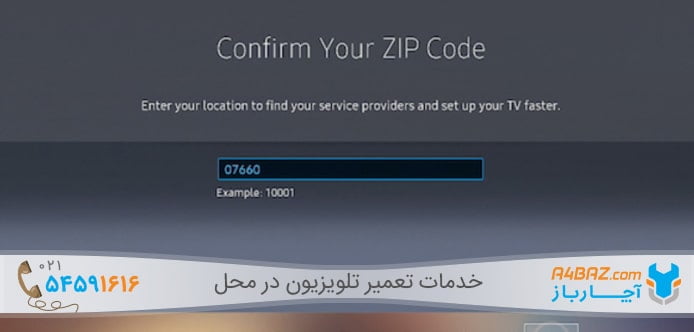
2. اگر ورودی آنتن را انتخاب کنید، در این مرحله تلویزیون شروع به کانالیابی میکند.
3. بعد از ظاهر شدن پیغام Channel Scan Complete، گزینه Next را انتخاب کنید.
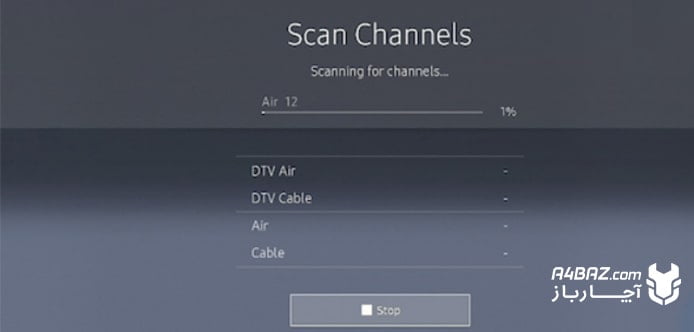
4. در صفحه باز شده باید service provider خود را انتخاب کنید. این بخش بستگی به زیپ کد شما دارد. اگر در لیست service provider وجود ندارد، یکی از دو گزینه آخر را انتخاب کنید.
5. در صفحه باز شده گزینه Next و بعد از آن Start Watching TV را بزنید.
تلویزیون شما آماده تماشاست.
تنظیمات گیرنده تلویزیون سامسونگ سری 7
در تنظیمات گیرنده تلویزیون سامسونگ سری 7 باید به داشتن گیرنده داخلی در خود تلویزیون دقت کنید. این مورد را میتوانید از فروشنده سوال کنید با با جستوجوی مدل در اینترنت متوجه شوید.
تنظیم کانال تلویزیون سامسونگ سری 7 برای مدلهای بدون گیرنده
در تلویزیونهای بدون گیرنده، ابتدا باید آنتن و ستآپ باکس یا گیرنده دیجیتال را تهیه کنید. با انجام مراحل زیر میتوانید گیرنده و تلویزیون را به هم وصل کنید:
- با استفاده از کابل HDMI گیرنده و تلویزیون را به هم وصل کنید. دقت کنید که گیرنده را به کدامیک از ورودیها متصل میکنید. (شماره ورودی HDMI را در نظر بگیرید)
- دکمه HOME را از روی ریموت بزنید.
- وارد قسمت Source شوید.
- ورودی HDMI مورد نظر خود را انتخاب کنید.
با استفاده از این چهار مرحله اتصال درست ستآپ باکس و تلویزیون انجام میشود.
تنظیم تلویزیون سامسونگ سری 7 دارای گیرنده داخلی
در این سری از تلویزیونها تنظیم کانال تلویزیون ساده است. برای تماشای تلویزیون در این حالت مراحل زیر را انجام دهید:
- آنتن را تنظیم و آن را به ورودی آنتن تلویزیون وصل است.
- در تلویزیونهای سری 7 سامسونگ، ورودی HDMI به صورت پیشفرض نمایش داده میشود؛ پس برای تنظیمات آنتن، ابتدا باید ورودی آنتن را انتخاب کنید. برای این کار، دکمه HOME را بزنید و وارد قسمت Source شوید.
- در این قسمت گزینه TV را انتخاب کنید.
- بعد از این مرحله باید کانالیابی را مانند راهاندازی اولیه انجام دهید.
- بعد از کانالیابی، تلویزیون شما آماده است.
تنظیمات تصویر تلویزیون سامسونگ سری 7
تلویزیونهای سری 7 سامسونگ هم مانند سایر تلویزیونها یک سری تنظیمات پیشفرض برای تصویر دارند. معمولا استفاده از همین تنظیمات پیشفرض بهتر است؛ اما میتوانید با تغییر فاکتورهای موثر در کیفیت تصویر، آن را به دلخواه خود تنظیم کنید.
انتخاب حالتهای پیشفرض برای تصویر
برای انتخاب و تغییر تنظیمات پیشفرض تصویر در تلویزیون سامسونگ مراحل زیر را انجام دهید:
- دکمه «HOME» را بزنید و وارد بخش «Settings» شوید.
- گزینه «Picture» را انتخاب کنید.
- در این قسمت گزینه اول یعنی «Picture Mode» را انتخاب کنید.
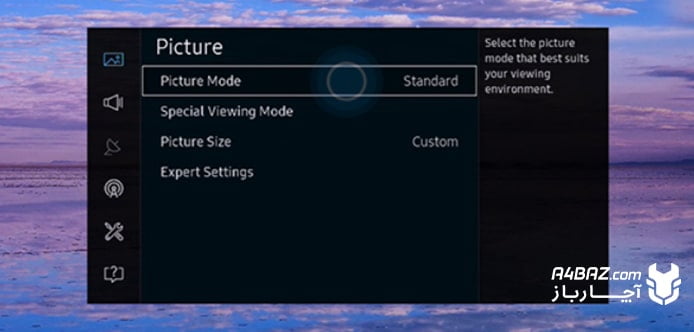
4. در این بخش چند گزینه میبینید. حالت «Standard» تصویر را به بدون هیچ تغییر نمایش میدهد. حالت «Natural» تصویر را طوری نمایش میدهد که هنگام دیدن تلویزیون به چشم فشار کمتری وارد شود. حالت «Dynamic» تصویر را در محیطهای روشن بهتر نمایش میدهد. حالت «Movie» برای تماشای تلویزیون در اتاق تاریک یا هنگام شب مناسب است. با توجه به توضیحات یکی از حالتهای پیش فرض را انتخاب کنید و هزینه «Next» را بزنید.
5. از منوی تنظیمات خارج شوید.
تنظیم ویژگیهای تصویر به صورت دستی
اگر ترجیح میدهید که تنظیمات تصویر را به صورت دستی انجام دهید میتوانید از مراحل زیر استفاده کنید:
- دکمه «Home» را از روی ریموت کنترل بزنید و وارد قسمت «Settings» شوید.
- «Picture» را انتخاب کنید و در لیست باز شده به سراغ «Expert Settings» بروید.
- گزینه «Backlight» را انتخاب کنید. با استفاده از دکمههای سمت راست و چپ میتوانید مقدار آن را تغییر دهید.
- برای رفتن به گزینه بعدی، دکمه بالا یا پایین را فشار دهید.
- بعد از تغییر گزینههای دلخواه از منوی تنظیمات خارج شوید.
اگر بعد از تغییر این گزینه متوجه شدید که کلا تنظیمات تلویزیون به هم ریخته است، میتوانید تنظیمات تصویر را ریست کنید تا به حالت اولیه بازگردد. برای این کار از مراحل زیر استفاده کنید:
- مانند مرحله قبل به قسمت Expert Settings» بروید.
- در پایین ترین قسمت لیست باز شده، گزینه «Reset Picture» را انتخاب کنید.
- با انتخاب این گزینه، همه تنظیمات صدا به حالت اولیه بازمیگردد.
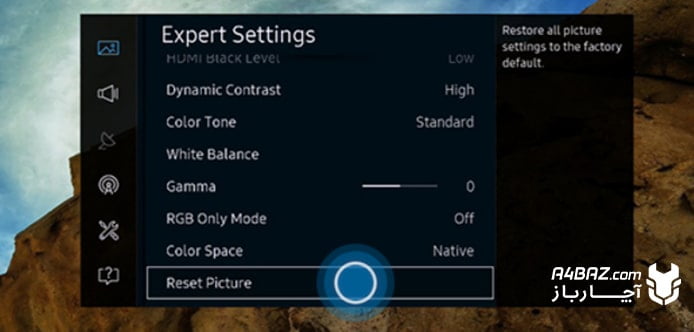
تنظیمات صدا در تلویزیونهای سری 7 سامسونگ
برای تنظیمات صدا هم مانند تصویر، یک سری حالت صدا به صورت پیشفرض وجود دارد که میتوانید هر یک از آنها را به دلخواه انجام دهید البته در تنظیمات تلویزیون سامسونگ سری 7 ، شما میتوانید فاکتورهای صدا را هم به صورت دلخواه تغییر دهید.
انتخاب حالتهای پیشفرض صدا
برای انتخاب و تغییر حالت صدای تلویزیون میتوانید از مراحل زیر استفاده کنید:
- دکمه «Home» را بزنید و وارد قسمت «Settings» شوید.
- گزینه «Sound» و بعد از آن «Sound Mode» را انتخاب کنید.
- یک لیست با پنج گزینه برای شما با میشود که میتوانید با توجه به حجم صدای مور د نیاز، فاصله از دستگاه و کیفیت صدای مورد انتظار خود یکی از آنها ررا انتخاب کنید.
- بعد از انتخاب گزینه مورد نظر، گزینه «NEXT» را انتخاب و از تنظیمات خارج شوید.

در این مقاله آچارباز تنظیم تلویزیون های سامسونگ سری 7 را به صورت مرحله به مرحله آموزش دادیم.


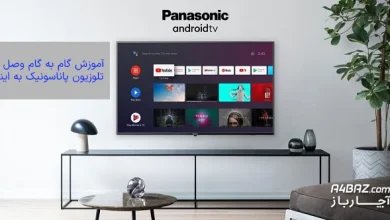

سلام
تلویزیون سامسونگ AU7000 بلوتوث دارد؟
چطورمیتونم ازهدفون استفاده کنم؟
ممنون ازپاسخگوییتون
درود بر شما رهای عزیز،
تلویزیون سامسونگ AU7000 بلوتوث دارد. برای استفاده از هدفون بلوتوث، وارد تنظیمات صدا شده، گزینه بلوتوث هدفون را انتخاب و هدفون را جفت کنید.